Skutecznym sposobem gromadzenia informacji o klientach są formularze. Formularze WordPress to łatwe rozwiązanie do tworzenia formularzy na Twojej stronie internetowej. Jednak zarządzanie danymi formularzy i ich przechowywanie może być wielkim wyzwaniem. Tutaj może pomóc integracja Arkuszy Google. Połączenie formularzy WordPress z Arkuszami Google umożliwia łatwe przechowywanie, zarządzanie i analizowanie danych formularzy.
Dzięki tej integracji za każdym razem, gdy formularz jest przesyłany do Twojej witryny WordPress, dane będą automatycznie przechowywane w Arkuszu Google. Integrując formularze WordPress z Arkuszami Google, możesz usprawnić proces gromadzenia danych i uzyskać cenne informacje z przesłanych zgłoszeń.
W trzech prostych krokach możesz połączyć swoje formularze WordPress z Arkuszami Google i zacząć zbierać i analizować cenne dane klientów.
Why connecting WordPress Forms to Google Sheets is a smart move
Po podłączeniu formularzy WordPress do Arkuszy Google umożliwia automatyczne zbieranie i przechowywanie przesłanych formularzy w arkuszu kalkulacyjnym. Eliminuje to konieczność ręcznego przenoszenia danych z formularza do arkusza kalkulacyjnego, oszczędzając czas i zmniejszając ryzyko błędów.
Dodatkowo umożliwia wielu użytkownikom dostęp do danych w tym samym czasie, a także może być pomocny przy tworzeniu kopii zapasowych i odzyskiwaniu stresu. Połączenie Formularzy WordPress z Arkuszami Google pozwala na usprawnienie zarządzania danymi i poprawia ogólną efektywność gromadzenia i organizacji danych.
Dane zapisane w arkuszu kalkulacyjnym można łatwo porządkować, sortować i filtrować, co ułatwia znalezienie potrzebnych informacji. Integracja Arkuszy Google z formularzem WordPress może pomóc na różne sposoby:
- Zbieranie danych: Łącząc formularze WordPress z Arkuszami Google, wszystkie dane z formularzy zostaną automatycznie zebrane i zorganizowane w Arkuszu Google, co ułatwi zarządzanie i analizę.
- Aktualizacje w czasie rzeczywistym: Gdy tylko ktoś prześle formularz w WordPressie, dane zostaną natychmiast zaktualizowane w połączonym Arkuszu Google, zapewniając dostęp do Twoich danych w czasie rzeczywistym.
- Zapewnia dokładność: Eliminuje to konieczność ręcznego wprowadzania danych i zapewnia dokładność zbieranych informacji.
- Udostępnianie danych: W Arkuszach Google wiele osób może jednocześnie uzyskać dostęp do tych samych danych, co ułatwia pracę zespołową i współpracę.
- Budowanie listy e-mailowej: Zbierając dane kontaktowe za pośrednictwem formularza, możesz szybko zbudować listę e-mailową, którą możesz wykorzystać w ukierunkowanych kampaniach marketingowych.
- Łatwe tworzenie kopii zapasowych i odzyskiwanie: Odzyskiwanie danych w Arkuszach Google jest znacznie łatwiejsze i bezpieczniejsze w Arkuszach Google. Nawet jeśli usuniesz plik arkusza Google, można go odzyskać z folderu kosza na Dysku Google.
Ogólnie rzecz biorąc, połączenie formularza WordPress z Arkuszem Google może pomóc w lepszym wykorzystaniu gromadzonych danych i poprawie ogólnej wydajności biznesowej.
Jak połączyć formularze WordPress z Arkuszami Google?
Jeśli chodzi o łączenie formularzy WordPress z Arkuszami Google, MetForm zapewnia najłatwiejszy sposób. Wystarczy zintegrować dane uwierzytelniające Google z MetForm w swojej witrynie WordPress i będziesz mógł eksportować dane do GoogleSheets.
Łączenie formularzy WordPress z Arkuszami Google za pomocą MetForm obejmuje trzy główne kroki. Pierwszym krokiem jest konfiguracja platformy konsoli Google Cloud do integracji formularzy. Po drugie, włącz Google Sheet API i na koniec zintegruj MetForm z aplikacją Google API.
Warunki wstępne:
Potrzebujemy, żebyś miał konto na platformie Google Cloud. Jeżeli zatem nie posiadasz konta, załóż je przed rozpoczęciem procedury integracji formularzy.
Wymagane wtyczki:
- Elementora: Pobierz wtyczkę
- MetForm Lite: Pobierz wtyczkę
- MetForm Pro: Pobierz wtyczkę
Krok 1: Konfiguracja projektu w konsoli Google Cloud
Teraz musisz utworzyć aplikację w konsoli chmury Google, aby uzyskać dane uwierzytelniające integracji z Arkuszami Google. Proces obejmuje utworzenie nowego projektu, następnie zarejestrowanie aplikacji i wygenerowanie poświadczeń do integracji.
Utwórz nowy projekt
Najpierw zaloguj się do swojego Konto konsoli Google Cloud i utwórz nowy projekt. Kliknij menu rozwijane w lewym górnym rogu, a następnie w wyskakującym okienku kliknij przycisk Nowy projekt.
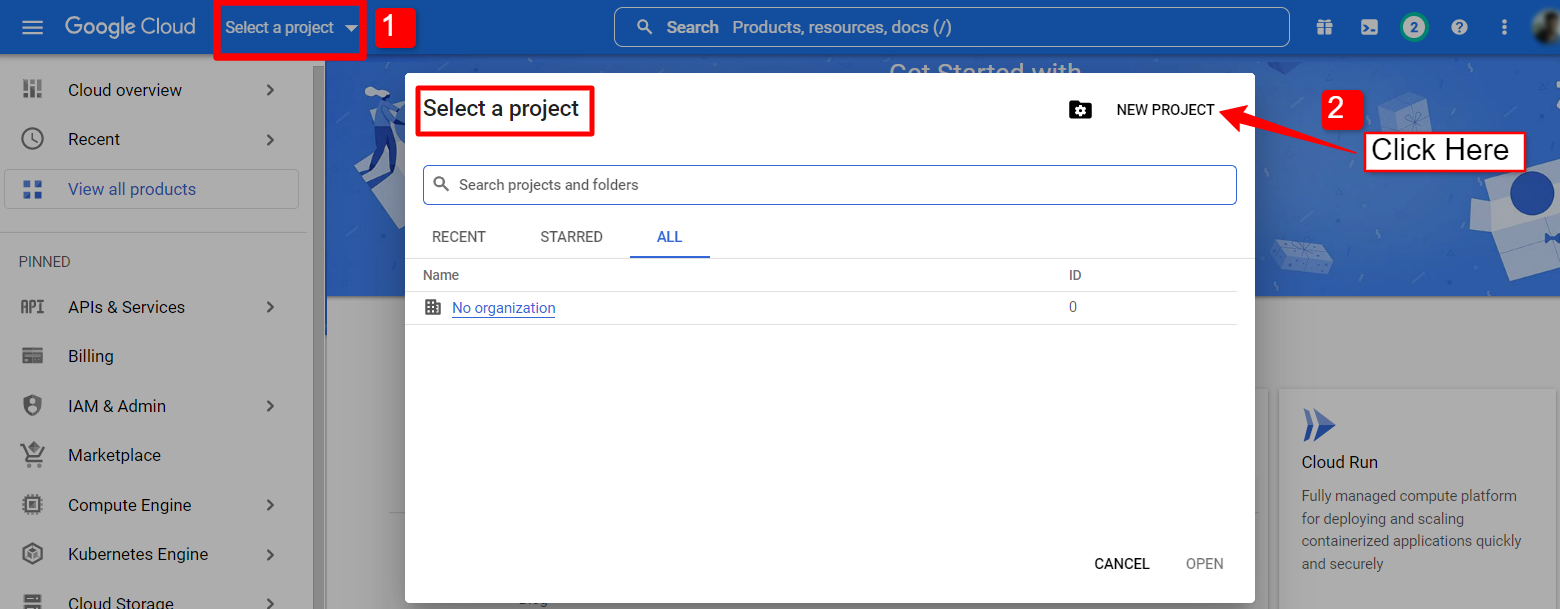
Aby utworzyć nowy projekt, wpisz a Nazwa Projektu I Lokalizacja (jeśli dotyczy) i kliknij przycisk Utwórz przycisk.
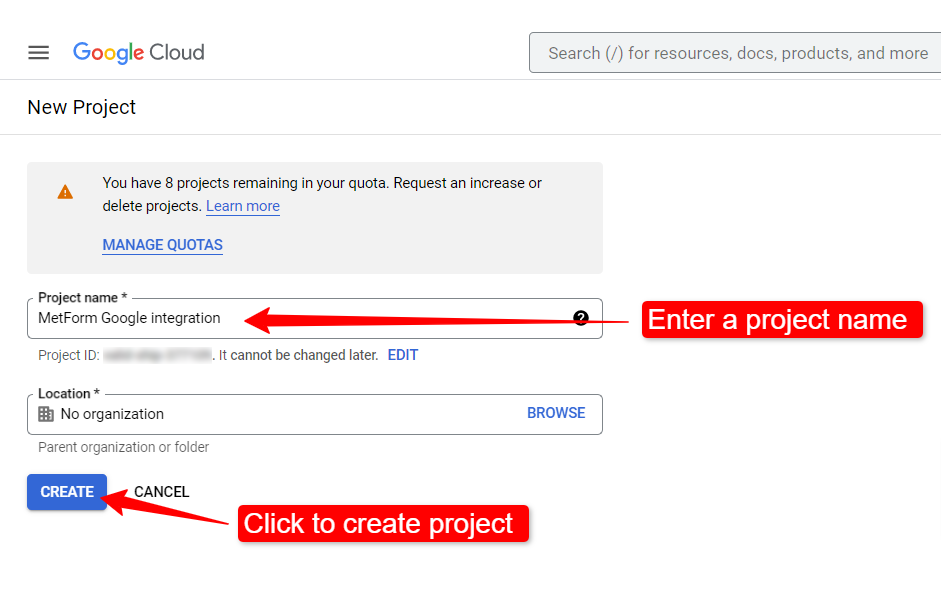
Utworzenie projektu może zająć kilka sekund. Otwórz pasek powiadomień, aby sprawdzić, czy projekt został utworzony. Po zakończeniu procesu kliknij właśnie utworzony projekt, aby otworzyć stronę projektu.
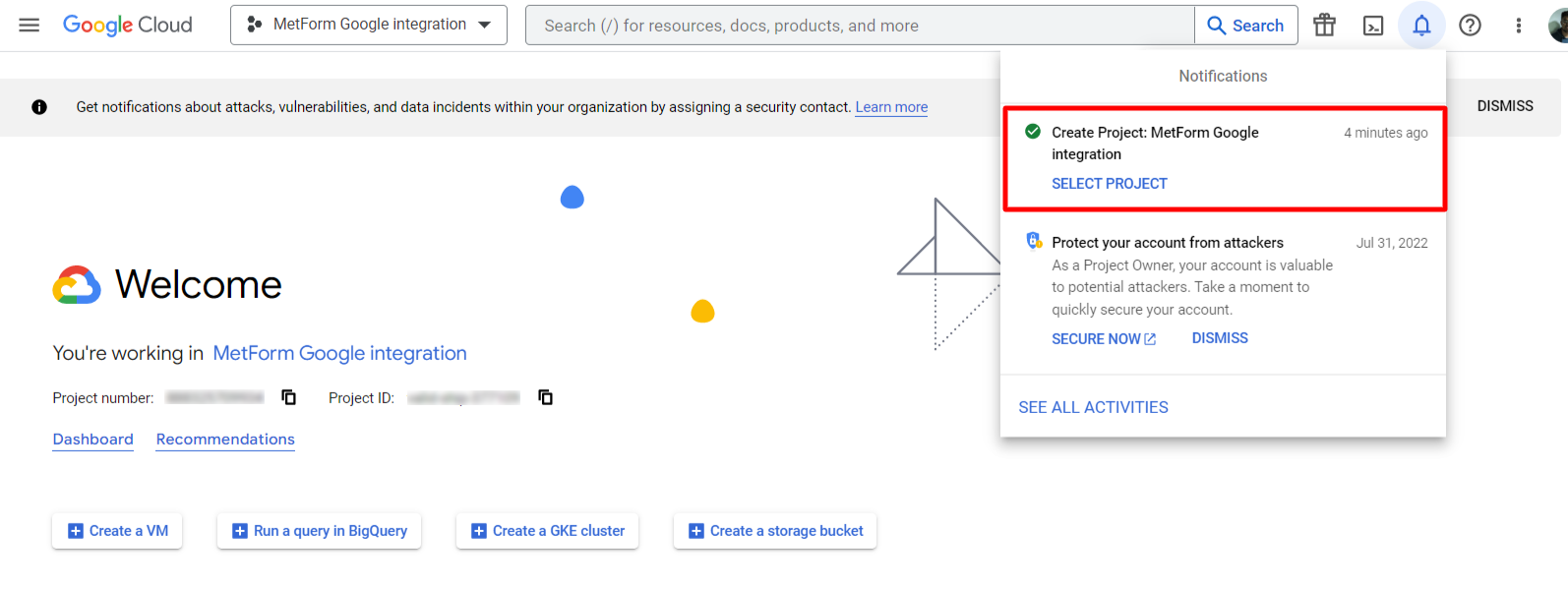
Rejestracja aplikacji
Następnie otwórz panel projektu i w sekcji API wybierz Przejdź do przeglądu interfejsów API.

Następnie otwórz ekran zgody OAuth na pasku bocznym. Następnie na ekranie zgody OAuth wybierz opcję Typ użytkownika na Zewnętrzny i kontynuuj, klikając przycisk „Utwórz”.
Na następnym ekranie wprowadź informacje o aplikacji, w tym Nazwa aplikacji I E-mail wsparcia użytkownika. Możesz także dodać logo aplikacji i informacje o domenie aplikacji. Następnie wprowadź Autoryzowane domeny I Dane kontaktowe deweloperai kliknij Zapisz i kontynuuj.
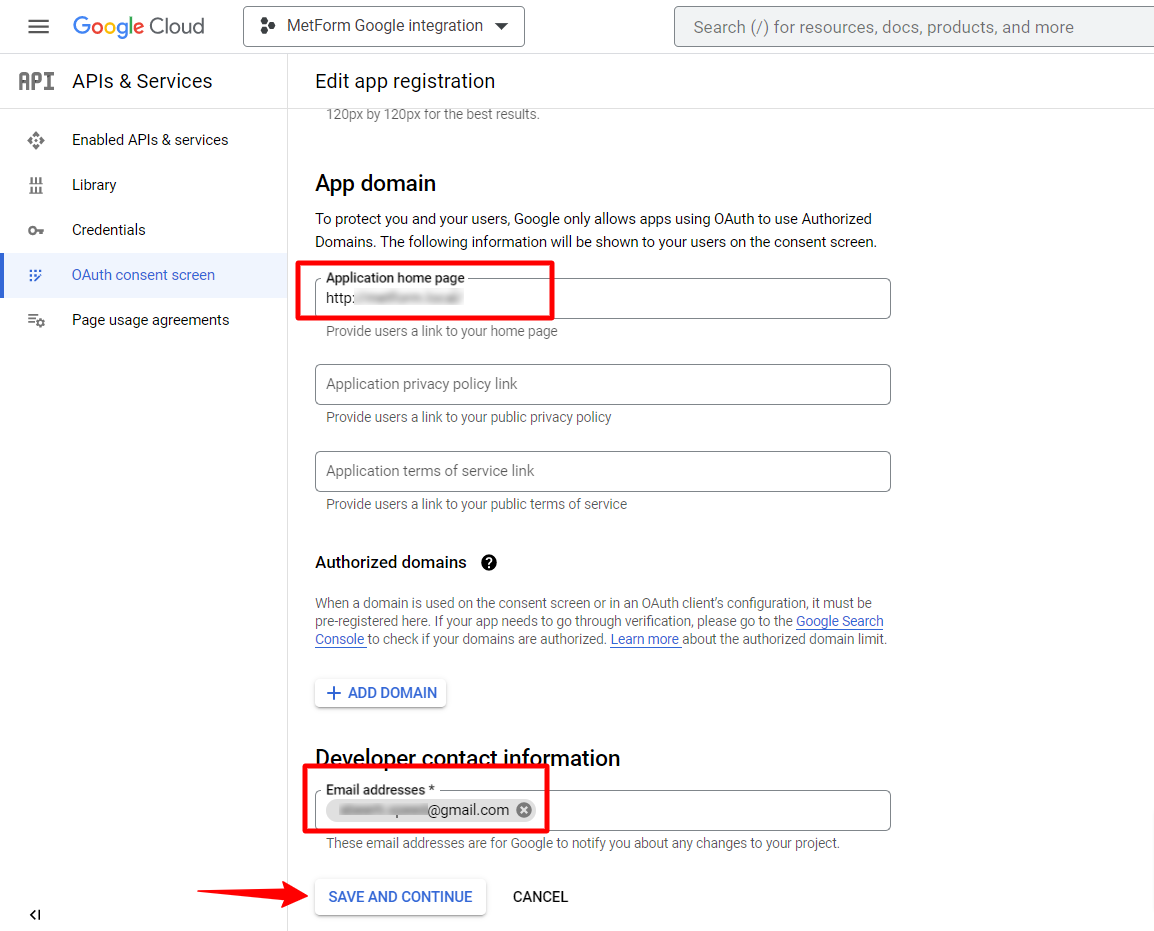
Następnie przejdź do zakładek Zakresy i Użytkownicy testowi, które są opcjonalne. Jeśli chcesz, możesz dodać informacje lub pozostawić je bez zmian. następnie kliknij przycisk Zapisz.
Na koniec opublikuj aplikację na ekranie zgody OAuth.
Wygeneruj dane uwierzytelniające aplikacji
Aby połączyć formularze WordPress z Arkuszami Google, wymagane są dane uwierzytelniające, takie jak identyfikator klienta i sekret klienta.
Aby uzyskać identyfikator klienta i sekret klienta, przejdź do Poświadczeń i kliknij Utwórz dane uwierzytelniające, i wybierz Identyfikator klienta OAuth. Aby utworzyć identyfikator klienta OAuth, wybierz Typ aplikacji do „Aplikacja internetowa” i wprowadź nazwę.
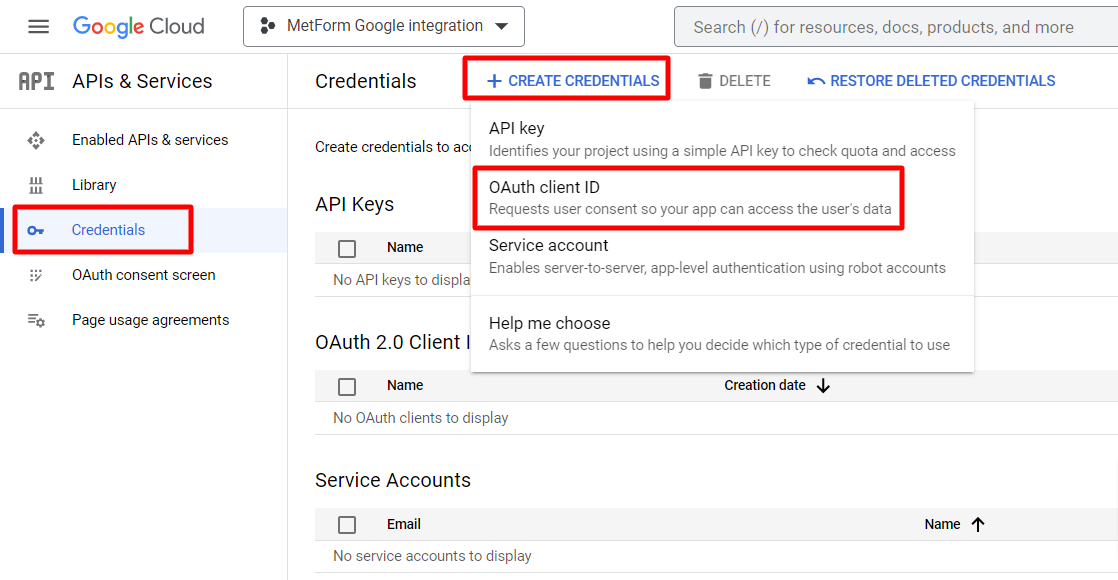
Aby kontynuować, musisz dodać URI autoryzowanego przekierowania. Otrzymasz ten adres URL przekierowania z panelu WordPress, jeśli masz aktywowaną wtyczkę MetForm w swojej witrynie.
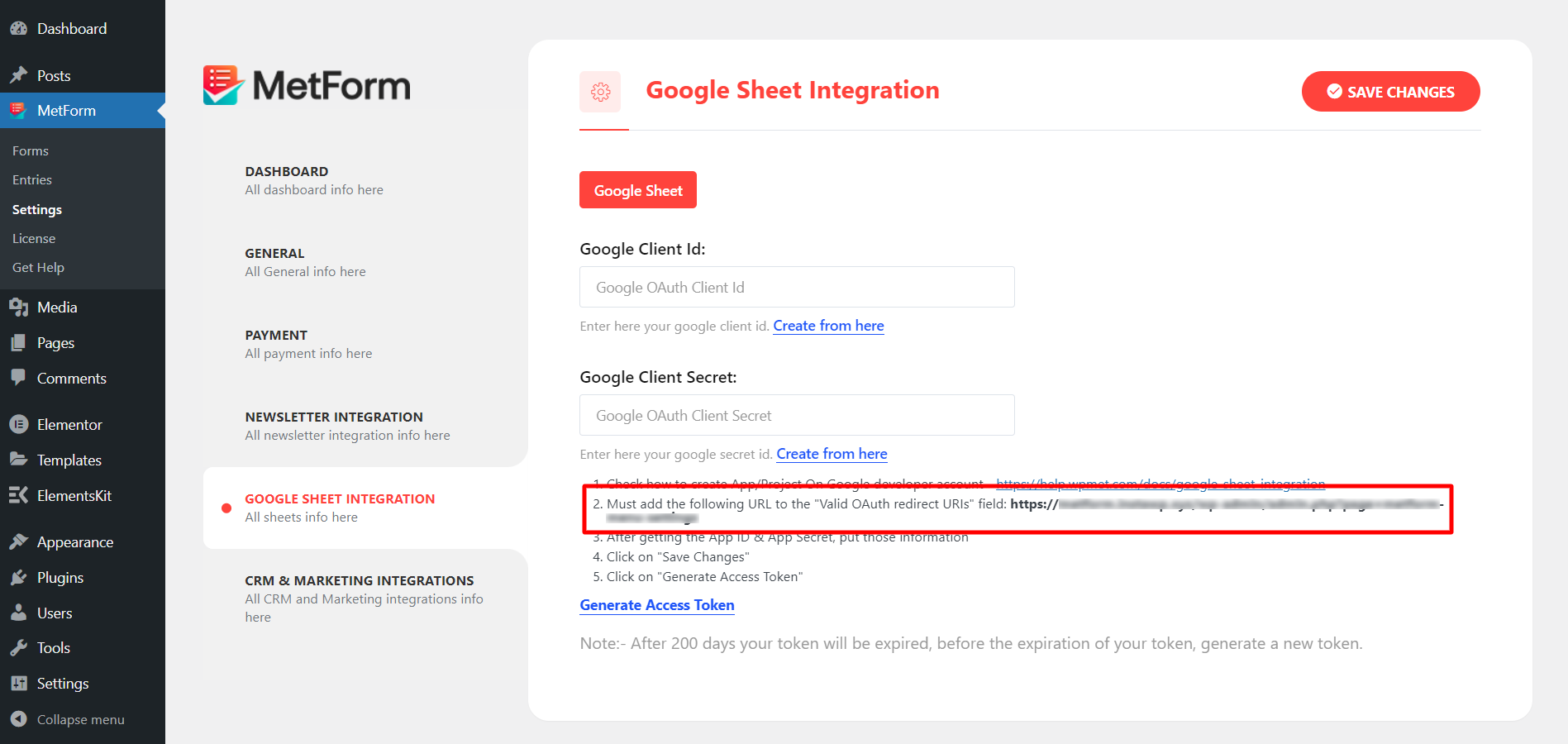
Otwórz nową kartę w przeglądarce internetowej i zaloguj się do swojej witryny WordPress. Przejdź do swojego Panel WordPress > MetForm > Ustawienia > Integracja z Arkuszem Google. Znajdziesz tam identyfikator URI przekierowania, skopiuj go i wróć do strony Poświadczenia w konsoli Google Cloud.
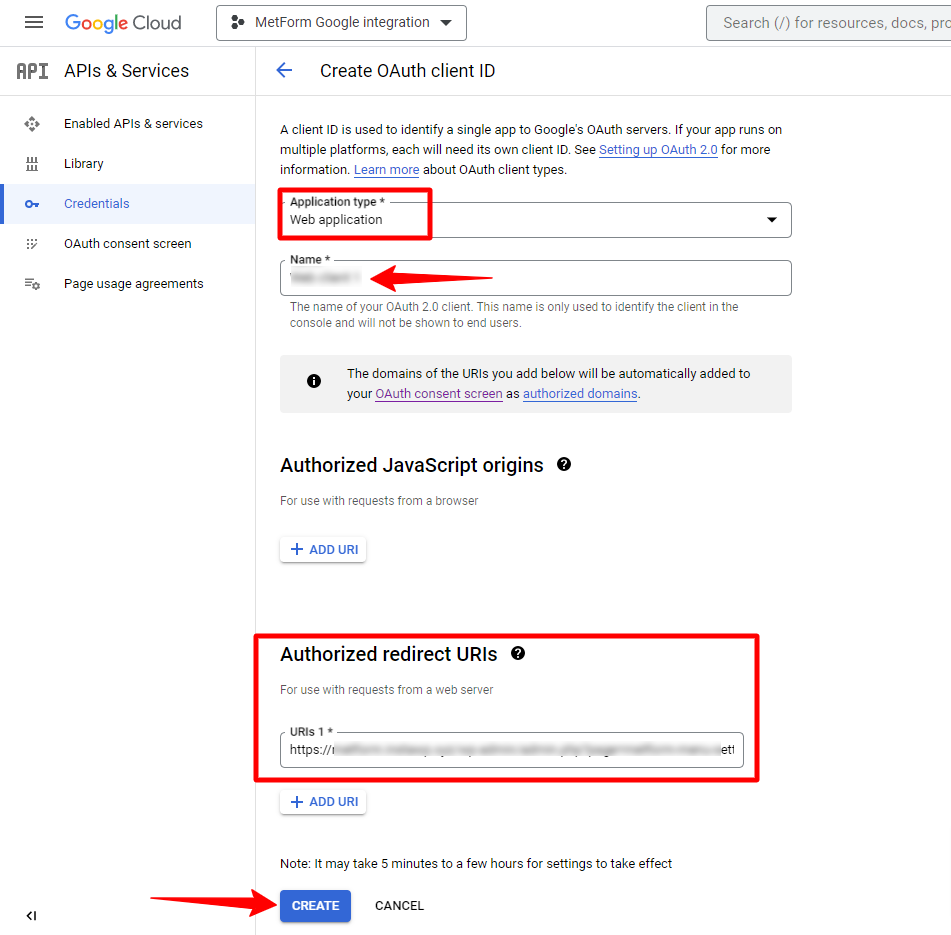
Po dodaniu URI autoryzowanego przekierowania kliknij przycisk „Utwórz”.
Po utworzeniu klienta OAuth w wyskakującym oknie pojawi się identyfikator klienta i sekret klienta. Skopiuj te dane uwierzytelniające i przejdź do następnego kroku.
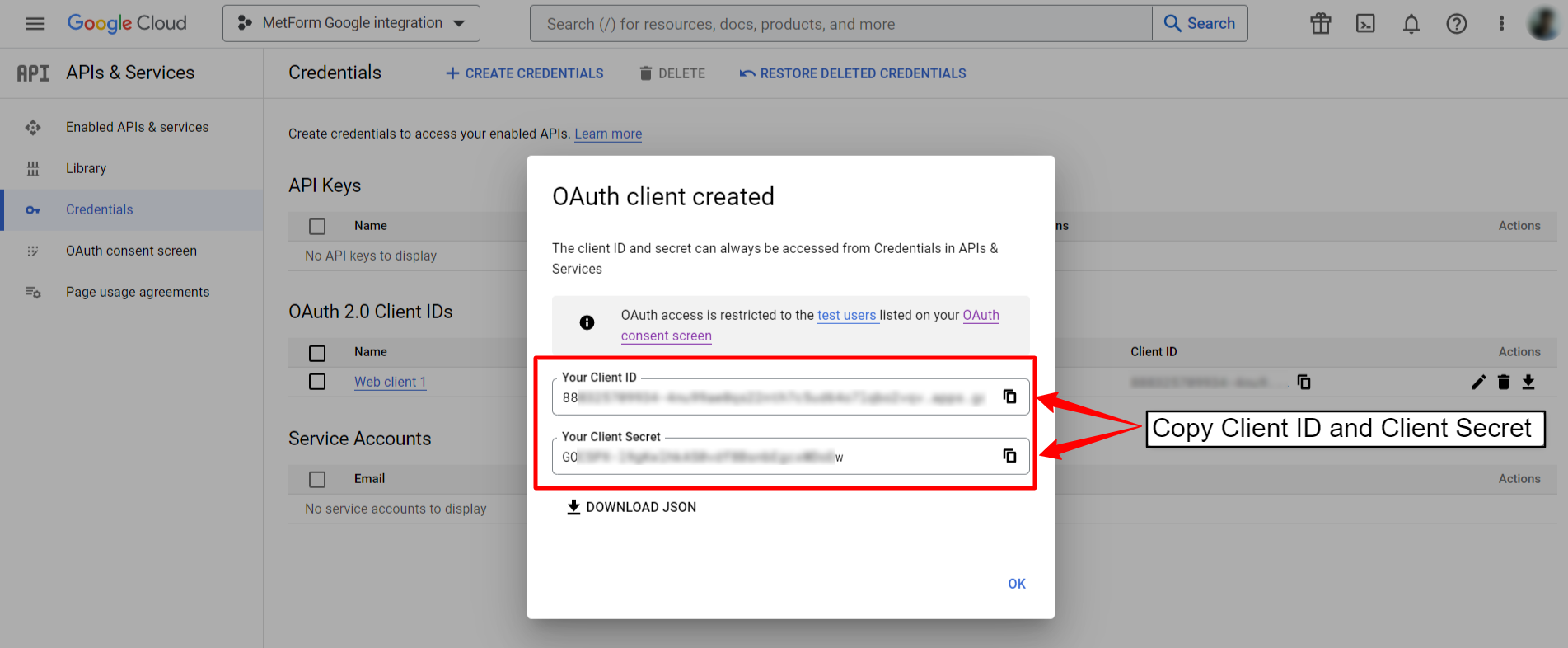
Zweryfikuj za pomocą poświadczeń aplikacji
Teraz ponownie przejdź do panelu WordPress > MetForm > Ustawienia > Integracja z Arkuszem Google i wklej plik Identyfikator klienta Google I Sekret klienta Google na wymaganym polu. Następnie kliknij przycisk Zapisz zmiany.
Następnie kliknij Wygeneruj token dostępu w celu zatwierdzenia dostępu dla aplikacji, która będzie łączyć formularze WordPress z Arkuszami Google.
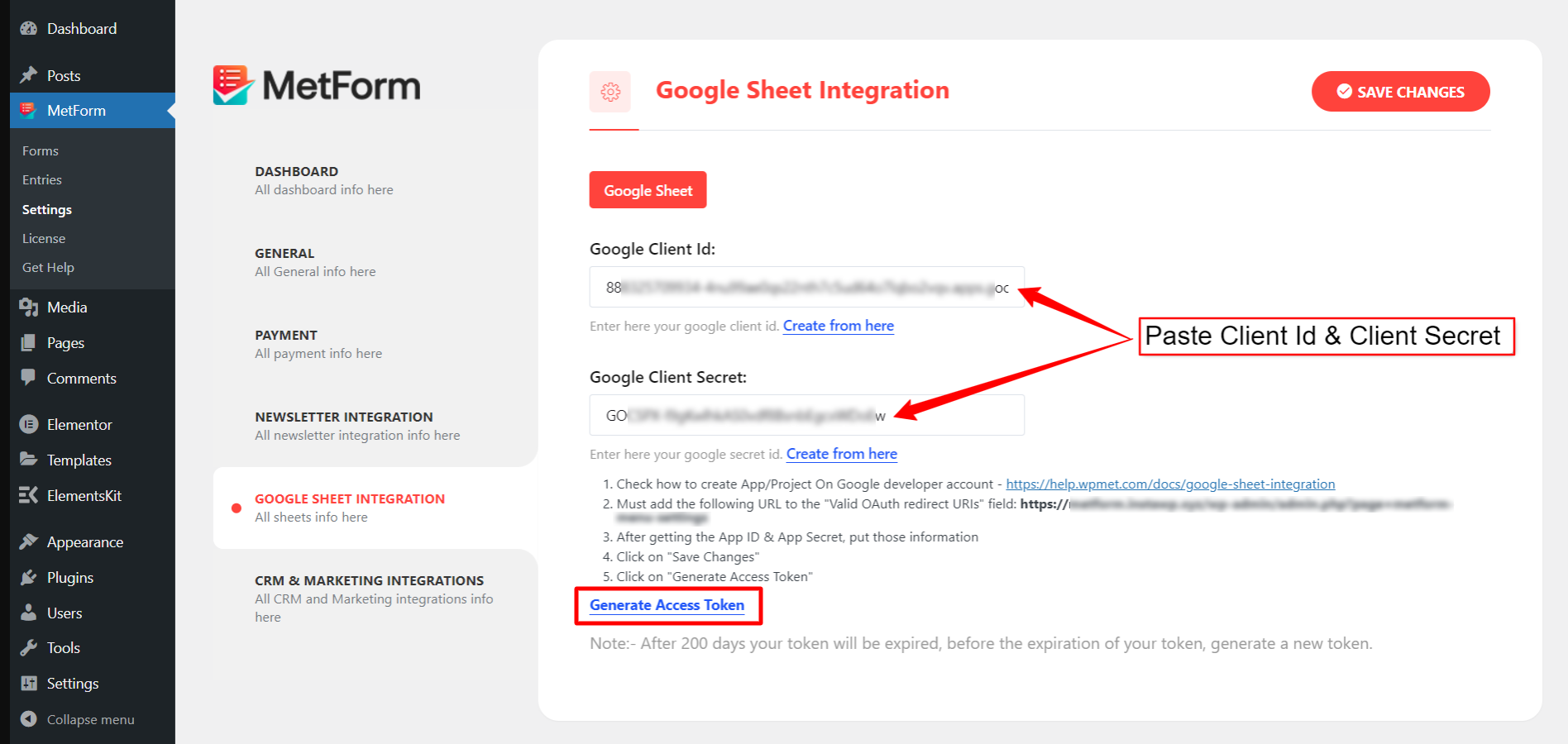
Krok 2: Włącz interfejsy API Google (Arkusze Google i Dysk Google)
W następnym kroku musisz włączyć Google Sheets API i Google Drive API z poziomu panelu projektu. Aby włączyć interfejs API Arkuszy Google,
- Idź do panel projektu w konsoli Google Cloud.
- Przejdź do Interfejsy API i usługi > Biblioteka bieżącego projektu.
- Znaleźć Interfejs API Arkuszy Google i otwórz go.
- Następnie włącz interfejs API Arkuszy Google
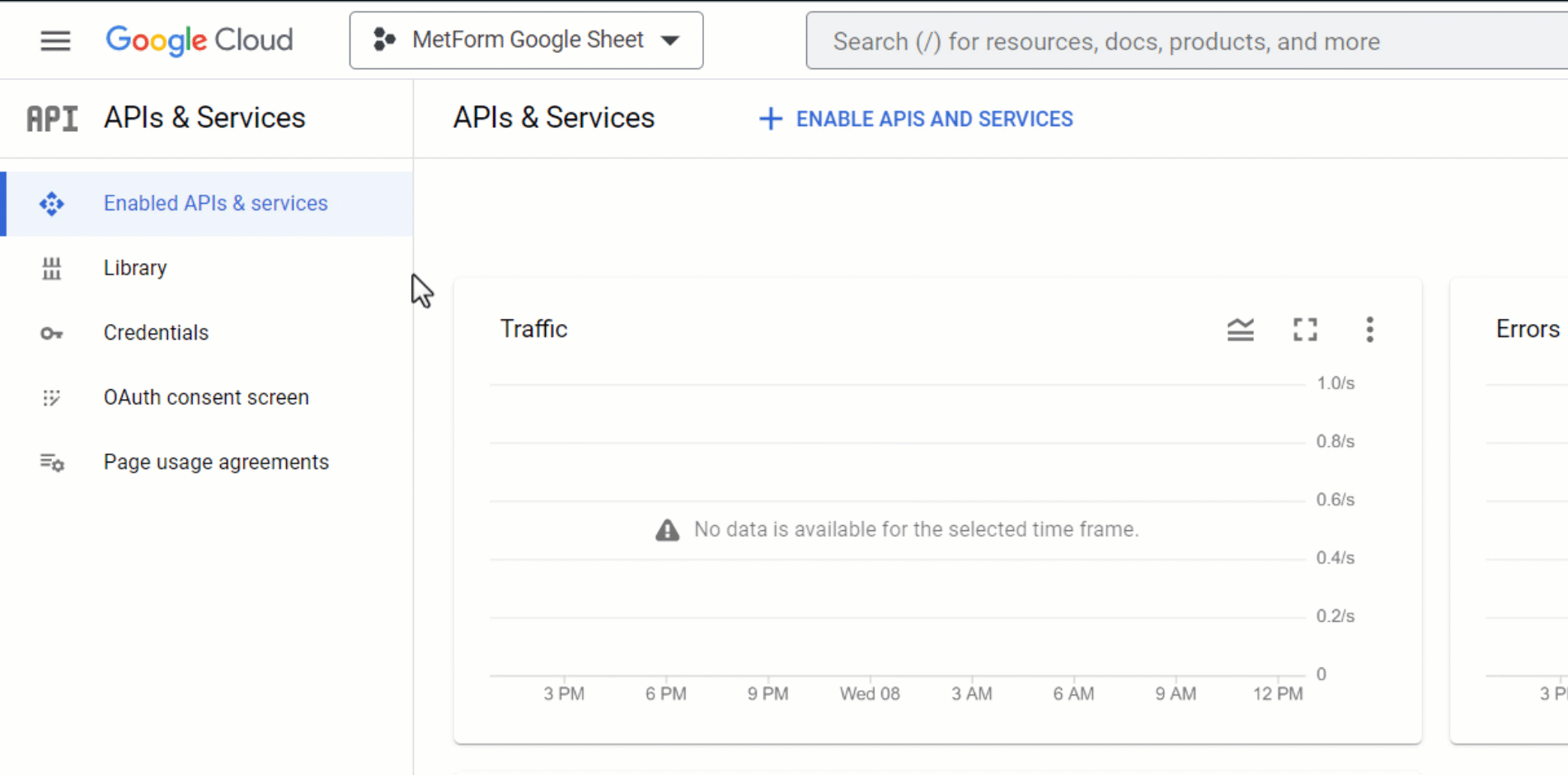
Podobnie w przypadku interfejsu Google Drive API przejdź do Biblioteka > Interfejs API Dysku Google I włączać API.
[Uwaga: aby wybrać konkretny Arkusz Google, musisz włączyć Google Form API]
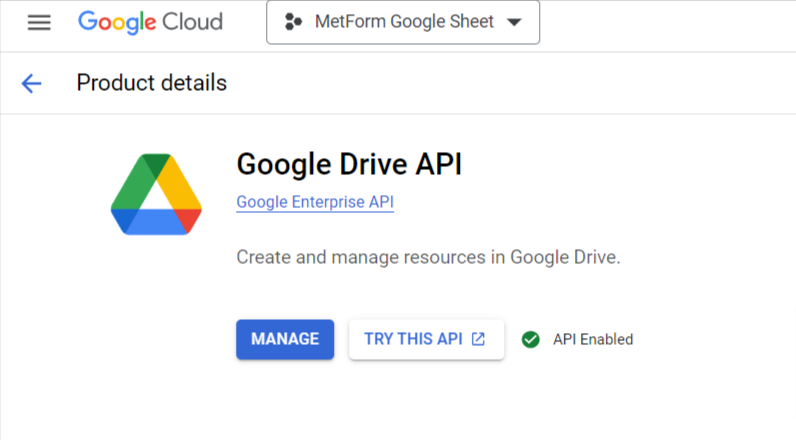
Krok 3: Zintegruj Arkusze Google z MetForm
Ostatnim krokiem jest integracja formularza WordPress z Arkuszami Google.
W przypadku istniejącego formularza kliknij opcję Edytuj pod tym formularzem, aby otworzyć ustawienia formularza. Przenieś się do Integracja zakładkę i włącz opcję Arkusz Google.
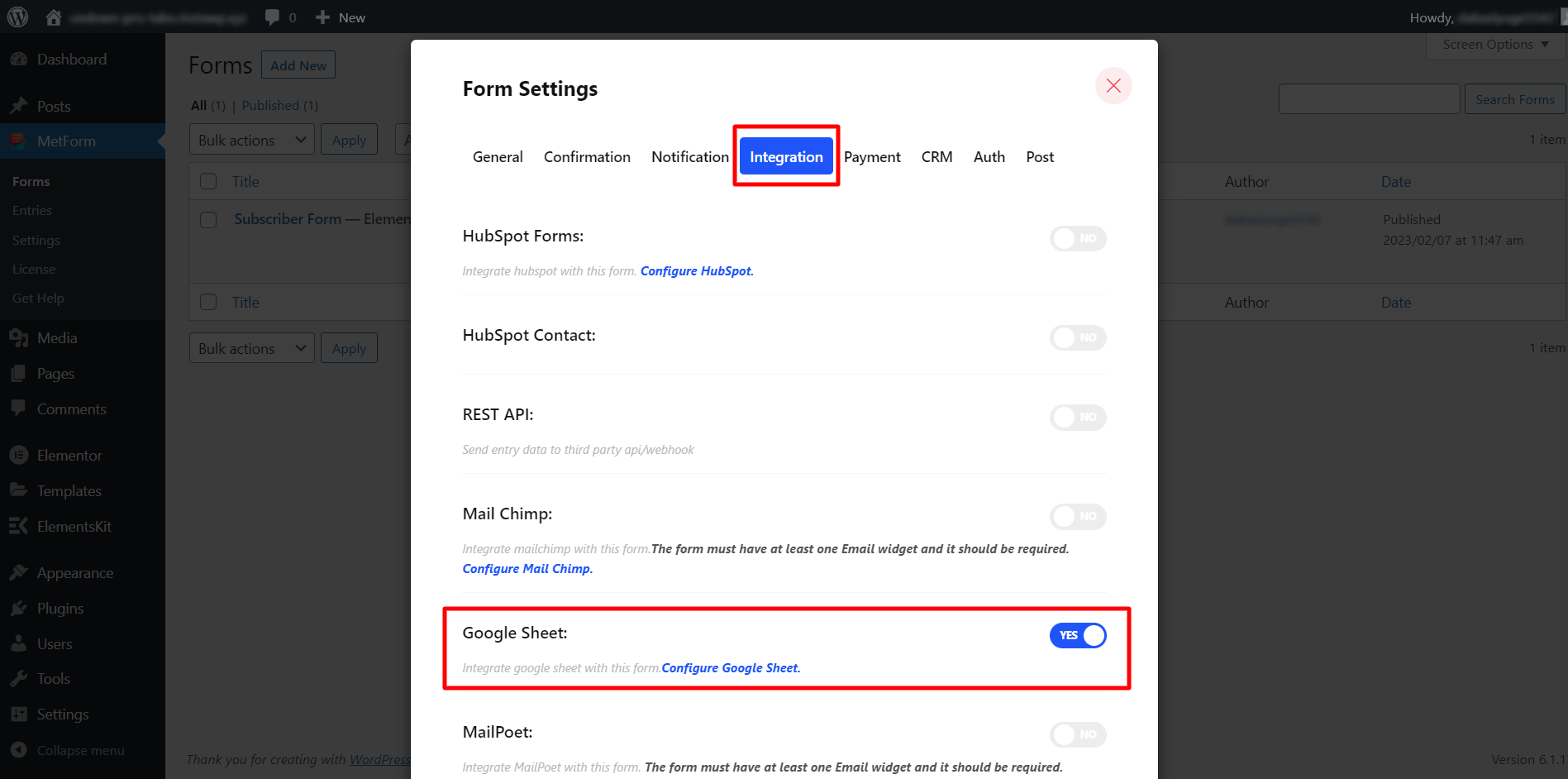
Następnie możesz wybrać określone Arkusze Google, aby wyeksportować dane. Po włączeniu Arkuszy Google „Lista arkuszy kalkulacyjnych" I "Lista arkuszy” pojawią się opcje.
Pierwszy, wybierz arkusz kalkulacyjny z listy rozwijanej. Po wybraniu arkusza kalkulacyjnego możesz wybrać arkusze, jeśli arkusz kalkulacyjny ma wiele kart.
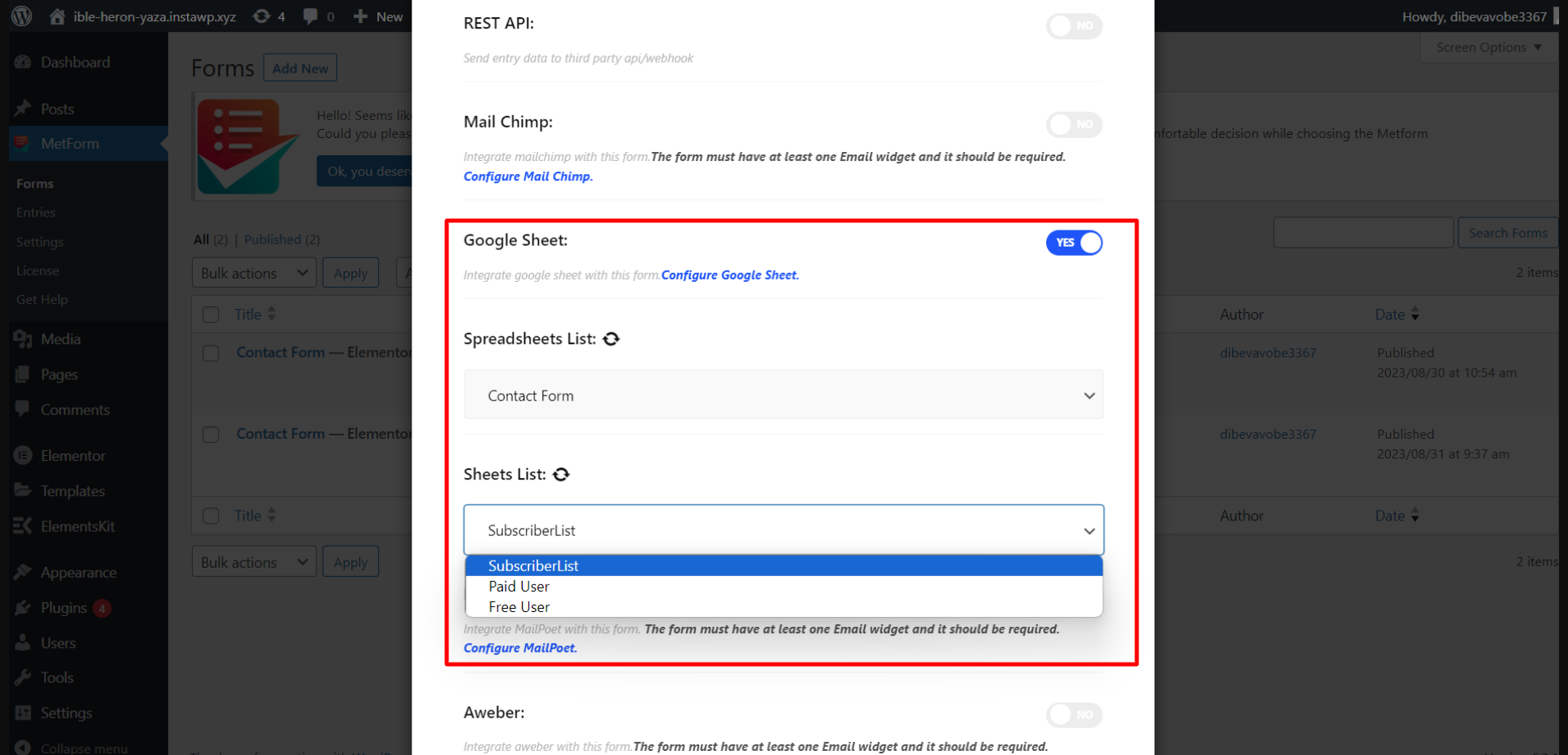
Otóż to. Integracja arkuszy Google z MetForm jest już zakończona. Teraz prześlij dane, a formularz WordPress wyśle je bezpośrednio do Arkuszy Google.
✔ Wypróbuj najlepszy formularz kontaktowy 7 alternatyw w WordPressie ✔
Eksport danych z formularza WordPress do Arkuszy Google
Zobaczmy jak to działa. Na przykład pokażemy dwa typy formularzy:
- Formularze ogólne (takie jak formularze rejestracji na wydarzenia, formularze opinii itp.)
- Formularze quizów.
Formularze ogólne:
Aby wysłać dane do Arkuszy Google z formularzy WordPress, takich jak formularze rejestracji na wydarzenie, formularze kontaktowei formularze opinii, możesz utworzyć formularz ogólny za pomocą MetForm.
W tym celu przejdź do MetForm > Formularze > Dodaj nowy. Następnie w wyskakującym okienku „Utwórz formularz” wprowadź nazwę formularza i wybierz typ formularza Formularz ogólny.
MetForm udostępnia dziesiątki szablonów formularzy, w tym szablony:
- Formularze kontaktowe
- Formularze rezerwacji
- Formularze opinii
- Formularze subskrypcji
- Formularze wsparcia
- Formularz rejestracji na wydarzenie
- Formularze zapisu do newslettera
I więcej.
Możesz wybrać jeden szablon i kontynuować klikając przycisk „Edytuj formularz”. Następnie, jak pokazano w kroku 3, w Ustawieniach formularza włącz integrację z Arkuszami Google, aby połączyć formularze WordPress z Arkuszami Google.
Eksportuj dane z formularza WordPress do Arkuszy Google:
Przesyłanie formularza WordPress:
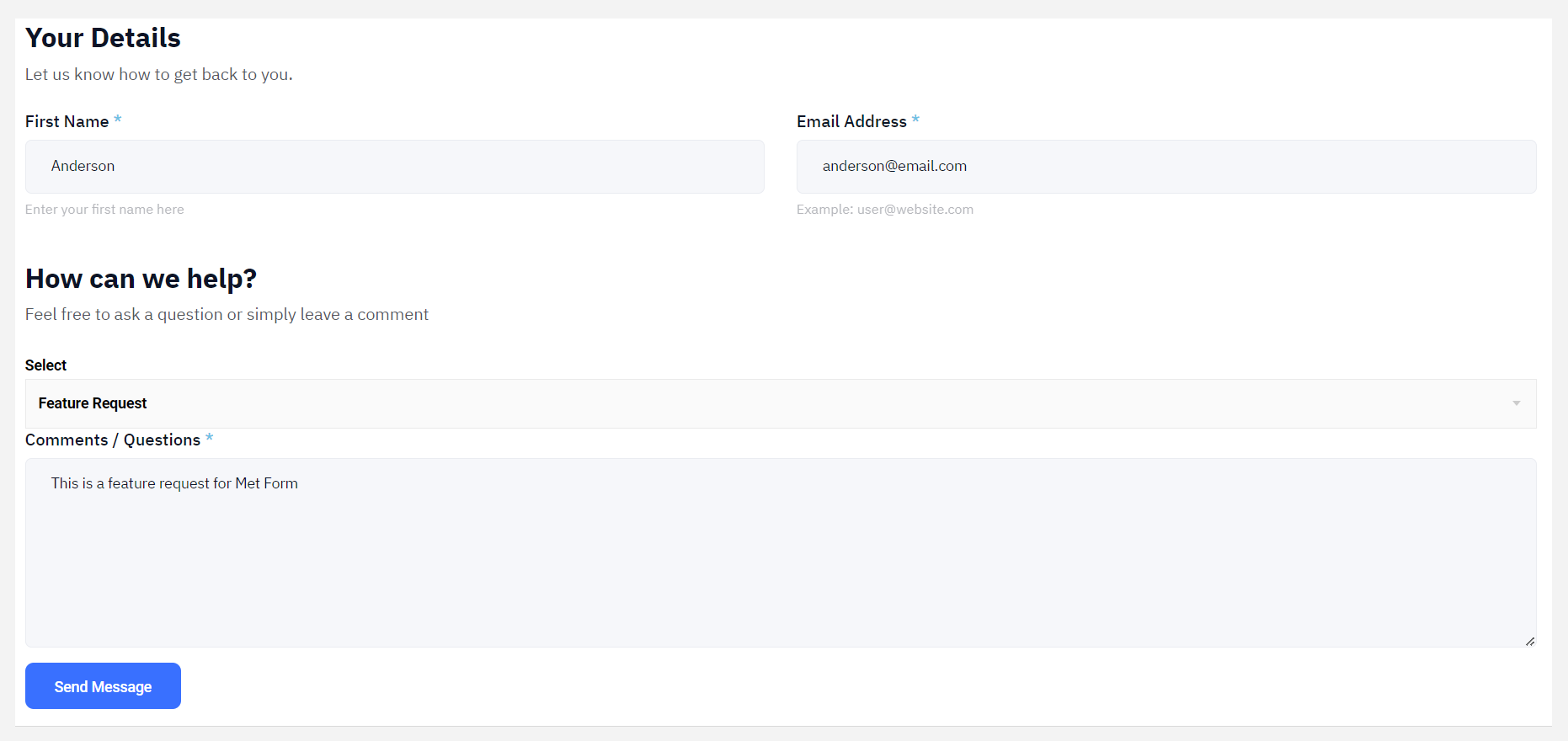
Wyeksportowane dane w Arkuszach Google:
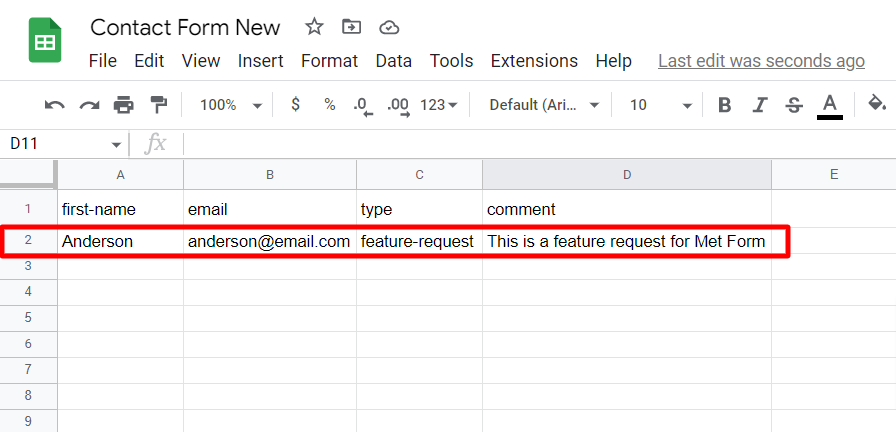
Formularz quizu:
Możesz również twórz formularze quizów za pomocą MetForm. W tym celu przejdź do MetForm > Formularze > Dodaj nowy i wybierz typ formularza „Formularz quizu” i kliknij Edytuj formularz przycisk, aby zaprojektować formularz quizu. Nie zapomnij też włączyć integrację arkuszy Google w ustawieniach formularza, jak pokazano w kroku 3.
Eksportuj dane z formularza WordPress do Arkuszy Google:
Przesyłanie formularza quizu WordPress:
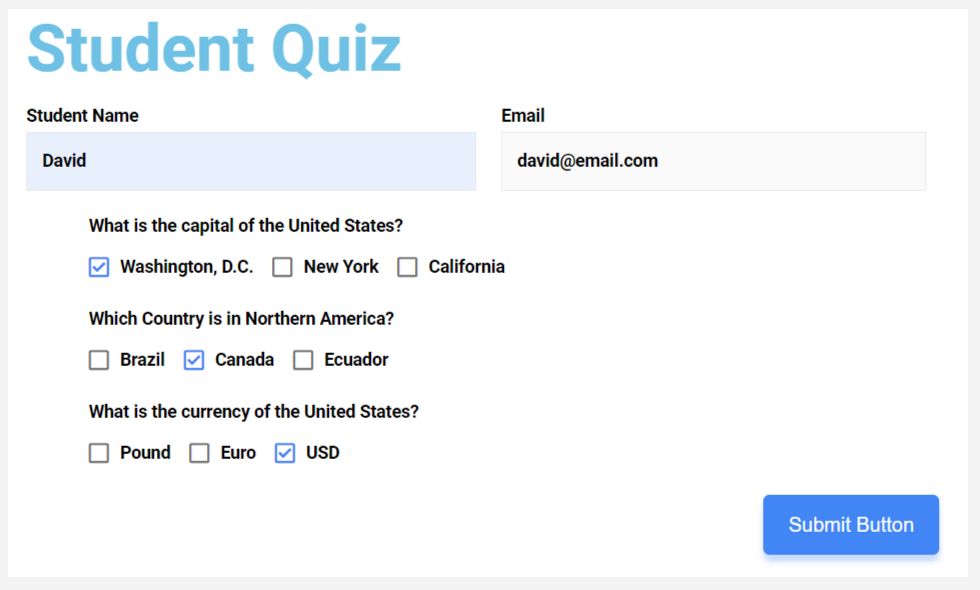
Wyeksportowane dane quizu w Arkuszach Google:
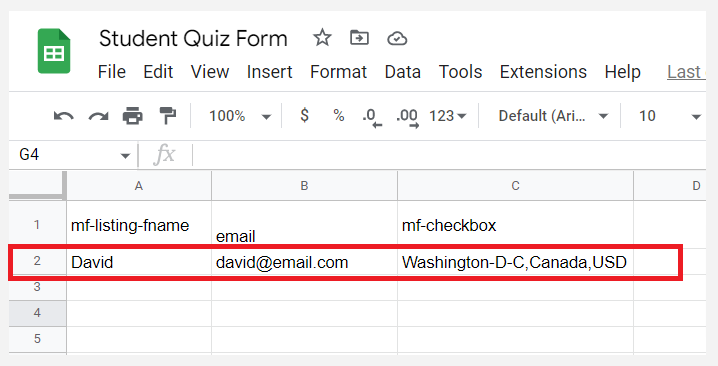
Integracja Arkuszy Google z formularzem Elementor Pro przy użyciu ElementsKit
Istnieje inny sposób łączenia formularzy WordPress z Arkuszami Google. Ta metoda jest przeznaczona szczególnie dla formularzy Elementor Pro.
Możesz połączyć formularze Elementor Pro z Arkuszami Google za pomocą ElemensKit. Aby to zrobić, wygeneruj dane uwierzytelniające Google (identyfikator klienta i klucz tajny klienta) dla identyfikatora URI przekierowania OAuth ElementsKit. Następnie dodaj poświadczenia w pliku ElementsKit > Ustawienia użytkownika > Arkusz Google dla formularza Elementor Pro i wygeneruj token dostępu.
Następnie utwórz formularz Elementor Pro, a dane zostaną przesłane do Arkuszy Google przy każdym przesłaniu.
Przeczytaj dokumentację dotyczącą integracji formularza Elementor Pro z Arkuszami Google:
Uczyć się: Jak zintegrować formularz Elementor Pro z Arkuszami Google za pomocą ElementsKit
Podsumowując
Jeśli wykonałeś powyższe kroki, powinno być możliwe połączenie formularzy WordPress z Arkuszami Google, a dane przesłane z formularza zostaną bezproblemowo wyeksportowane do Arkuszy Google.
MetForm oferuje szereg wygodnych i gotowych do użycia funkcji, które zaspokoją potrzeby każdego. Zdobądź MetForm Pro i zyskaj doświadczenie na wyższym poziomie w budowaniu formularzy WordPress!


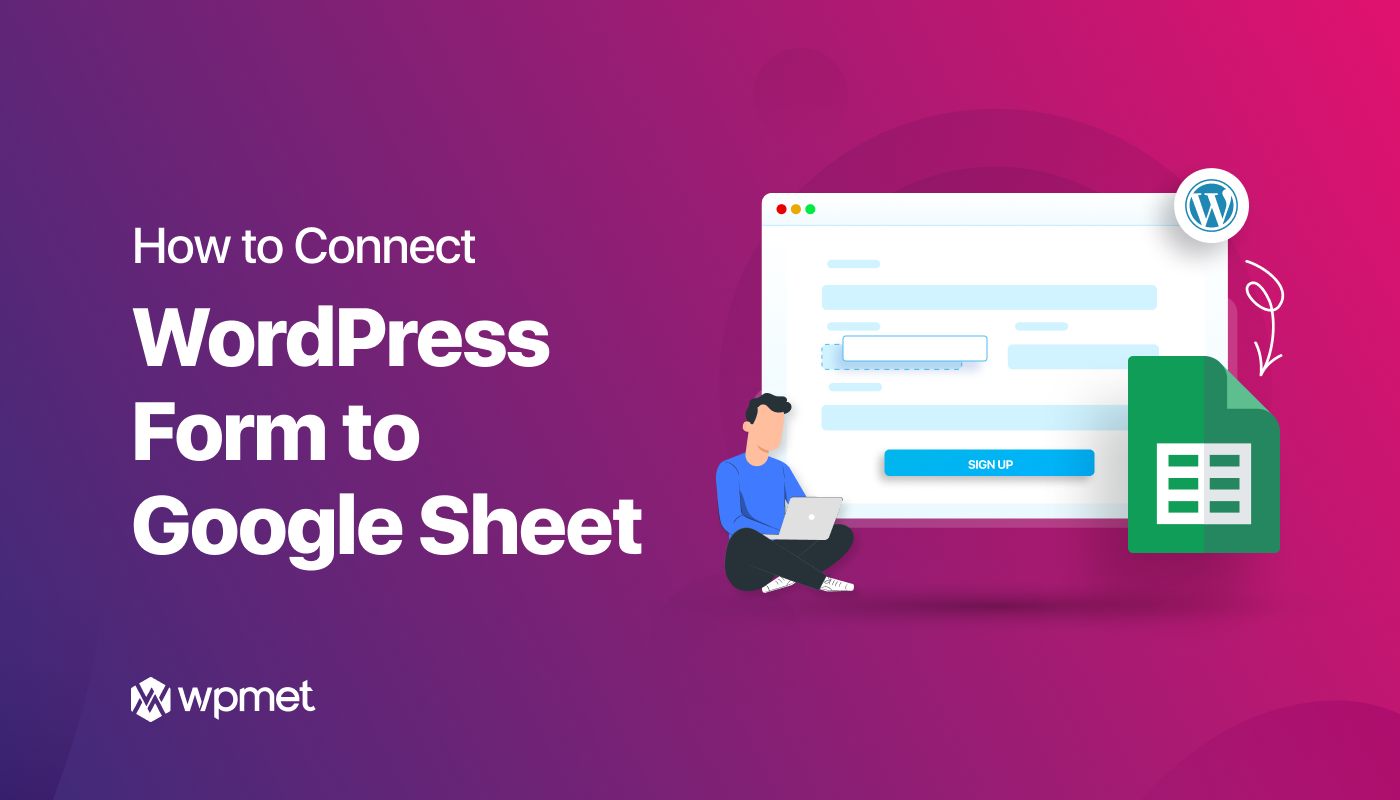
Dodaj komentarz